Jak rozwiązać problem braku możliwości odbierania wiadomości e-mail na iPhonie
„Po aktualizacji do iOS 18 przestałem otrzymywać nowe wiadomości e-mail na moim iPhonie. Jak mogę rozwiązać ten problem?” Sprawdzanie poczty e-mail stało się powszechną czynnością na urządzeniach z systemem iOS. Jednak problemy z pocztą e-mail mogą zakłócać codzienną komunikację. Według naszych badań wielu użytkowników iOS ma problemy z aplikacją Mail. Jeśli napotkasz błąd nie odbierasz wiadomości e-mail na swoim iPhonieNie panikuj. W tym artykule znajdziesz sprawdzone rozwiązania, które pomogą Ci szybko rozwiązać ten problem.
TREŚĆ STRONY:
Część 1: Dlaczego nie można odbierać wiadomości e-mail na iPhonie
Możesz napotkać różne błędy dotyczące poczty e-mail na urządzeniu z systemem iOS. Na przykład nie możesz otrzymywać ani odbierać nowych wiadomości e-mail i powiadomień e-mail. Główne czynniki, przez które nie otrzymujesz wiadomości e-mail na swoim iPhonie, obejmują:
1. Awaria aplikacji Mail.
2. Twoje połączenie internetowe jest słabe.
3. Nieprawidłowe lub konfliktowe ustawienia.
4. Błędy oprogramowania.
5. Nieaktualne dane konta e-mail.
Część 2: Jak naprawić niedziałający e-mail na iPhonie
Rozwiązanie 1: Odśwież aplikację Poczta ręcznie
Domyślnie iOS powinien automatycznie aktualizować Twoje e-maile. Jeśli Twój e-mail iPhone'a przestanie się aktualizować, możesz go odświeżyć ręcznie. To jest podstawowe rozwiązywanie problemów i umożliwia szybkie otrzymywanie nowych e-maili.
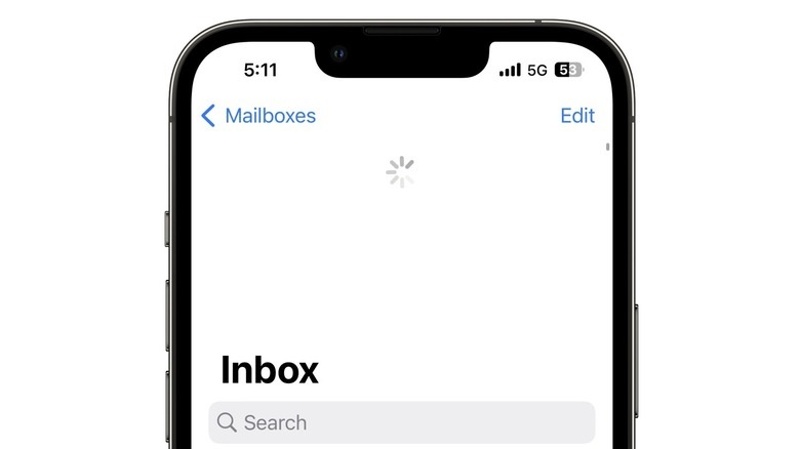
Krok 1. Otwórz aplikację Poczta na ekranie głównym.
Krok 2. Wybierz żądane konto, jeśli posiadasz wiele kont i przejdź do Skrzynka.
Krok 3. Przeciągnij palcem w dół po ekranie i puść go, gdy koło się zapełni.
Krok 4. Poczekaj na odświeżenie aplikacji Poczta.
Rozwiązanie 2: Sprawdź połączenie internetowe
Jeśli e-mail nie działa na Twoim iPhonie, jedną z najważniejszych rzeczy, które musisz zrobić, jest sprawdzenie połączenia internetowego. Jeśli korzystasz z sieci Wi-Fi, przełącz się na dane komórkowe lub odwrotnie. Oto poniższe kroki:

Jeśli łączysz się z siecią Wi-Fi zasilaną przez zasilacz, otwórz Ustawienia aplikacja, wybierz Komórkowyi włącz Dane komórkowaPowrót do Ustawienia aplikacja, wybierz Pocztai włącz Dane mobilne.
Jeśli Twój iPhone łączy się z siecią komórkową, ale wiadomości e-mail nie są aktualizowane, wybierz Wi-Fi w telefonie Ustawienia aplikacja, włącz Wi-Fii połącz się z siecią Wi-Fi.
Rozwiązanie 3: Wymuś zamknięcie aplikacji pocztowej
Jeśli aplikacja Mail się zawiesi, nie możesz otrzymywać nowych wiadomości e-mail na swoim iPhonie. Rozwiązanie jest proste: wymuś zamknięcie aplikacji Mail i otwórz ją. Następnie nowe aplikacje znajdziesz w skrzynce odbiorczej lub odpowiednim folderze.
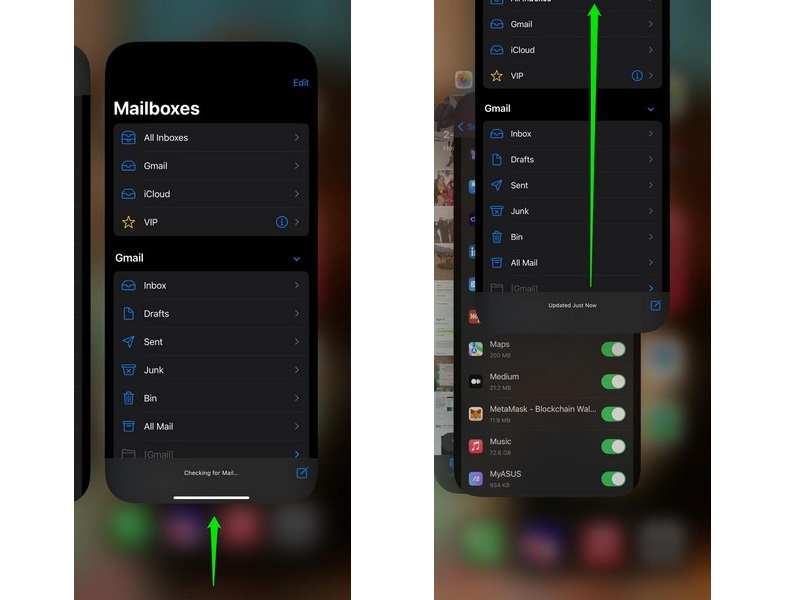
Krok 1. Otwórz przełącznik aplikacji na swoim iPhonie:
Jeśli Twój iPhone jest wyposażony w funkcję Face ID, przesuń palcem od dołu do góry i zatrzymaj go na środku ekranu, a następnie unieś palec.
Jeśli Twój iPhone ma zintegrowany przycisk Home, dotknij go dwukrotnie Strona Główna przycisk.
Krok 2. Przesuń palcem w lewo i prawo, aby znaleźć aplikację Poczta.
Krok 3. Dotknij aplikacji i przesuń palcem w górę, aby ją całkowicie zamknąć.
Krok 4. Następnie otwórz aplikację Poczta na ekranie głównym, aby szybko otrzymać nowe wiadomości e-mail.
Rozwiązanie 4: Włącz odświeżanie aplikacji w tle
Aplikacja Map nadal działa w tle, nawet jeśli ją zamkniesz. Dzięki temu możesz natychmiast odbierać i otrzymywać nowe wiadomości e-mail. Jeśli wyłączysz odświeżanie aplikacji w tle, przestaniesz otrzymywać wiadomości e-mail na swoim iPhonie.
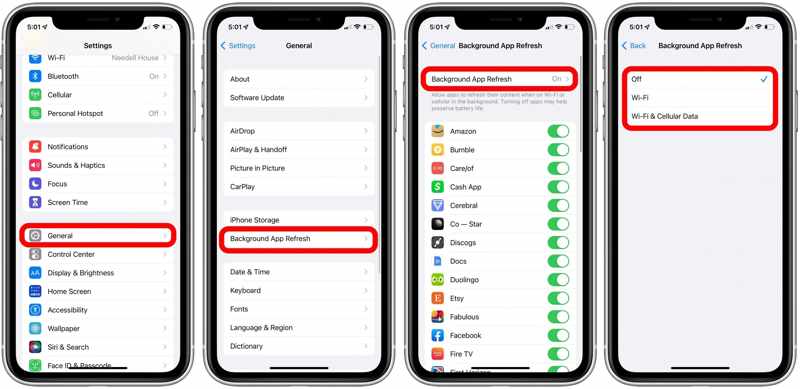
Krok 1. Dodaj Ogólne w telefonie Ustawienia app.
Krok 2. Przewiń w dół i dotknij Tło App Odśwież.
Krok 3. Dobranie (Hit) Tło App Odśwież na której: Wi-Fi or Wi-Fi i dane komórkowe.
Krok 4. Wróć do poprzedniego ekranu i upewnij się, że aplikacja Poczta jest włączona.
Rozwiązanie 5: Ponowne dodanie konta e-mail
Jeśli zmieniłeś hasło do konta lub informacje względne dotyczące poczty e-mail, musisz zaktualizować zmiany. W przeciwnym razie nie będziesz mógł otrzymywać i odbierać nowych wiadomości e-mail na swoim iPhonie.
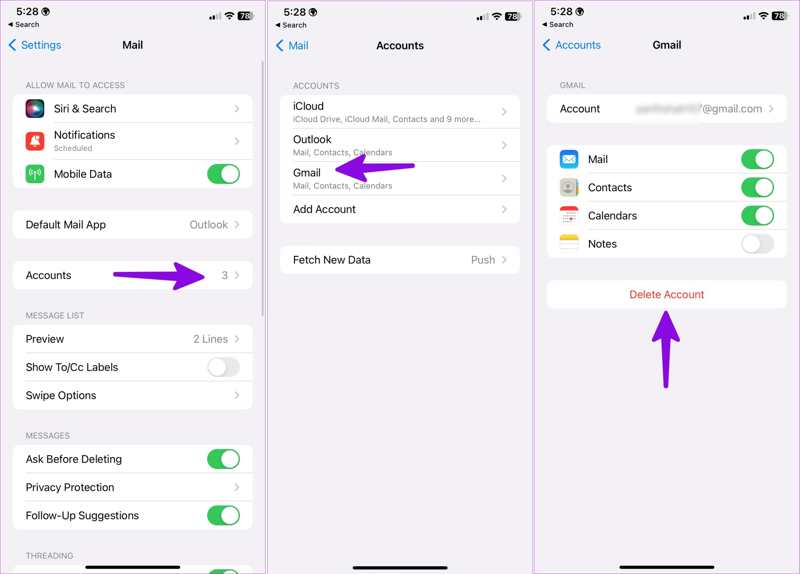
Krok 1. Zacząć Ustawienia app.
Krok 2. Iść do Poczta i dotknij Konta.
Krok 3. Wybierz odpowiednie konto i kliknij Usuń konto.
Krok 4. Następnie przejdź do poprzedniego ekranu i dotknij Dodaj konto.
Krok 5. Wprowadź swój adres e-mail i hasło, aby dodać je ponownie.
Rozwiązanie 6: Włącz opcję Pobierz nowe dane
Jeśli chcesz automatycznie otrzymywać nowe wiadomości e-mail, musisz włączyć opcję Fetch New Data. Ta funkcja kontroluje, jak często Twój iPhone sprawdza nowe wiadomości e-mail. Oto kroki konfiguracji tej funkcji:
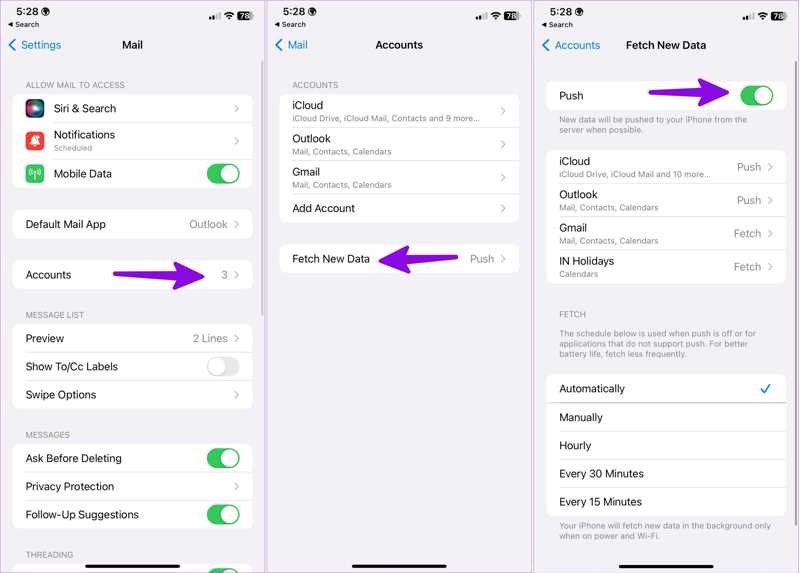
Krok 1. Krok 1: Idź do Poczta w telefonie Ustawienia app.
Krok 2. Krok 2: Wybierz Konta i dotknij Pobierz nowe dane.
Krok 3. Krok 3: Włącz Naciskać na której: Automatycznie dla SPROWADZAĆ.
Część 3: Jak naprawić problem z nieskuteczną aktualizacją poczty e-mail w telefonie iPhone
Apeaksoft iOS System Recovery to kompleksowe rozwiązanie do rozwiązywania problemów z oprogramowaniem, w tym braku aktualizacji poczty e-mail na iPhonie lub iPadzie. Intuicyjny interfejs pozwala początkującym szybko nauczyć się obsługi oprogramowania.
Kompleksowe rozwiązanie na naprawę niedziałającego e-maila iPhone'a
- Automatyczne wykrywanie problemów z oprogramowaniem na urządzeniach z systemem iOS.
- Napraw wiadomości e-mail, które nie aktualizują się na iPhonie, w trzech krokach.
- Dostępne dla różnych problemów z oprogramowaniem.
- Obsługa najnowszych wersji systemów iOS i iPadOS.

Jak naprawić brak aktualizacji wiadomości e-mail iPhone'a
Krok 1. Odkryj usterki oprogramowania
Uruchom najlepsze narzędzie do naprawy oprogramowania po zainstalowaniu go na komputerze. Jest ono dostępne zarówno na komputerach PC, jak i Mac. Połącz iPhone'a z komputerem za pomocą kabla Lightning. Wybierz Odzyskiwanie systemu iOS i kliknij Rozpocznij w celu wykrycia błędów oprogramowania.

Krok 2. Wybierz tryb
Naciśnij Darmowa szybka poprawka link do szybkiego naprawiania błędów. Jeśli jest niedostępny, kliknij Fix przycisk. Następnie wybierz Tryb standardowy or Tryb zaawansowany i kliknij Potwierdzać. Należy pamiętać, że tryb zaawansowany będzie przywracanie ustawień fabrycznych twój iPhone.

Krok 3. Napraw niedziałającą pocztę e-mail na iPhonie
Sprawdź informacje o swoim urządzeniu. Wybierz odpowiednią wersję systemu operacyjnego i pobierz oprogramowanie układowe. Następnie kliknij Następna przycisk, aby rozpocząć naprawianie adresu e-mail.

Podsumowanie
W tym artykule omówiono dlaczego nie możesz odbierać nowych wiadomości e-mail na swoim iPhonie i jak szybko rozwiązać ten problem. Typowe rozwiązania pozwalają na ponowne otrzymywanie wiadomości e-mail i powiadomień. Ponadto zalecamy kompleksowe rozwiązanie, Apeaksoft iOS System Recovery. Jest nie tylko praktyczne i proste w użyciu. Jeśli masz inne pytania dotyczące tego tematu, możesz zostawić wiadomość pod tym postem.
Powiązane artykuły
Niedziałający Bluetooth iPhone'a może być irytujący. Na szczęście ten problem można szybko naprawić. Najpierw sprawdź, czy włączyłeś Bluetooth swojego iPhone'a.
Jeśli przeglądarka Safari nie działa, najpierw upewnij się, że masz włączone Wi-Fi i dane komórkowe. Nie ustawiaj również limitów czasu ekranowego dla Safari.
Jeśli Twój iPhone nie reaguje na dotyk, nie panikuj. Ten artykuł wyjaśnia, jak naprawić ten problem i pokazuje poprawki.
Brak otrzymywania wiadomości tekstowych na Twoim iPhonie to poważny problem. Możesz jednak łatwo go rozwiązać, korzystając z naszych sprawdzonych rozwiązań.

